Page 1
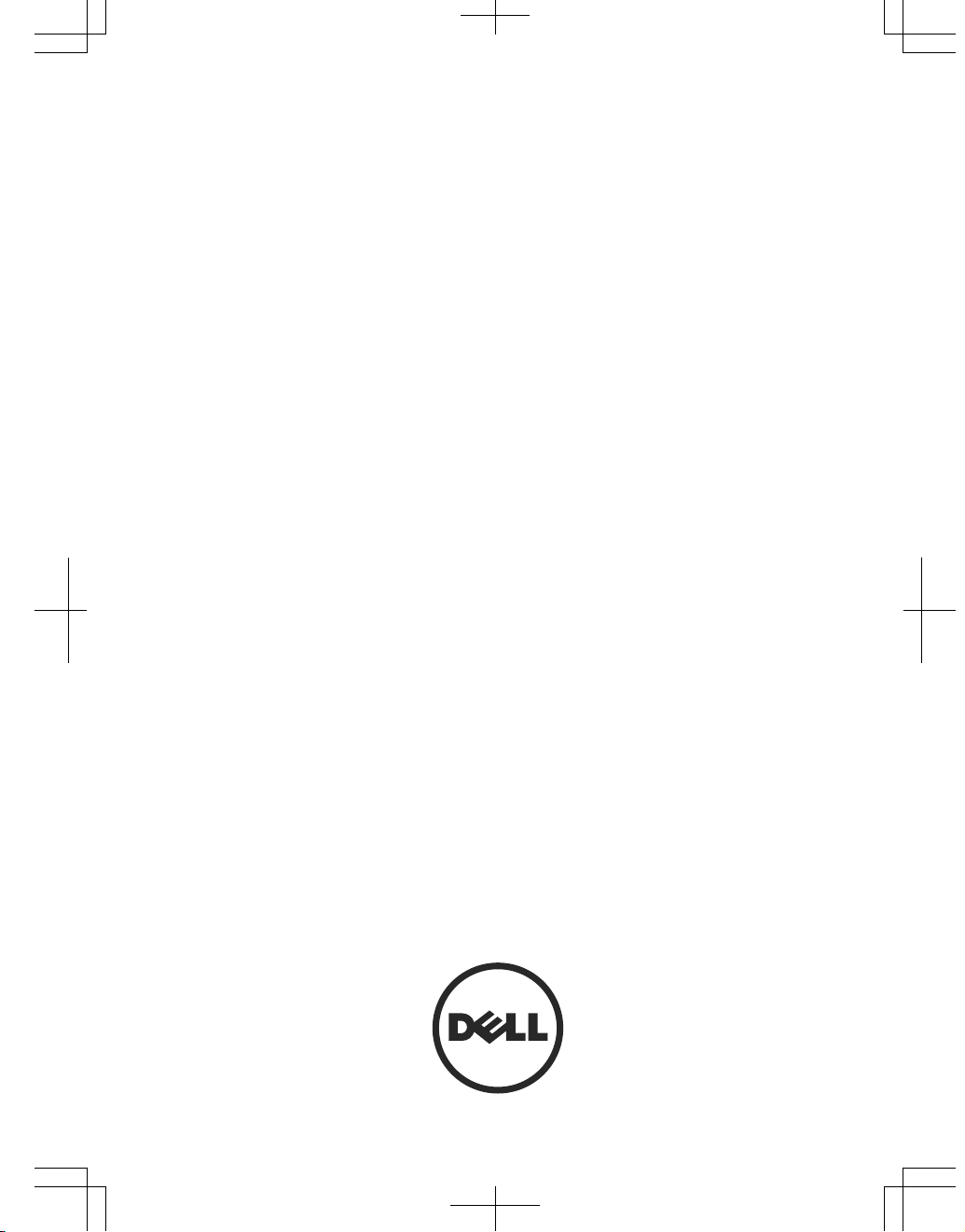
Dell Latitude 12 Rugged Extreme (7204)
Komma igång
Regleringsmodell: P18T
Regleringstyp: P18T001
Page 2
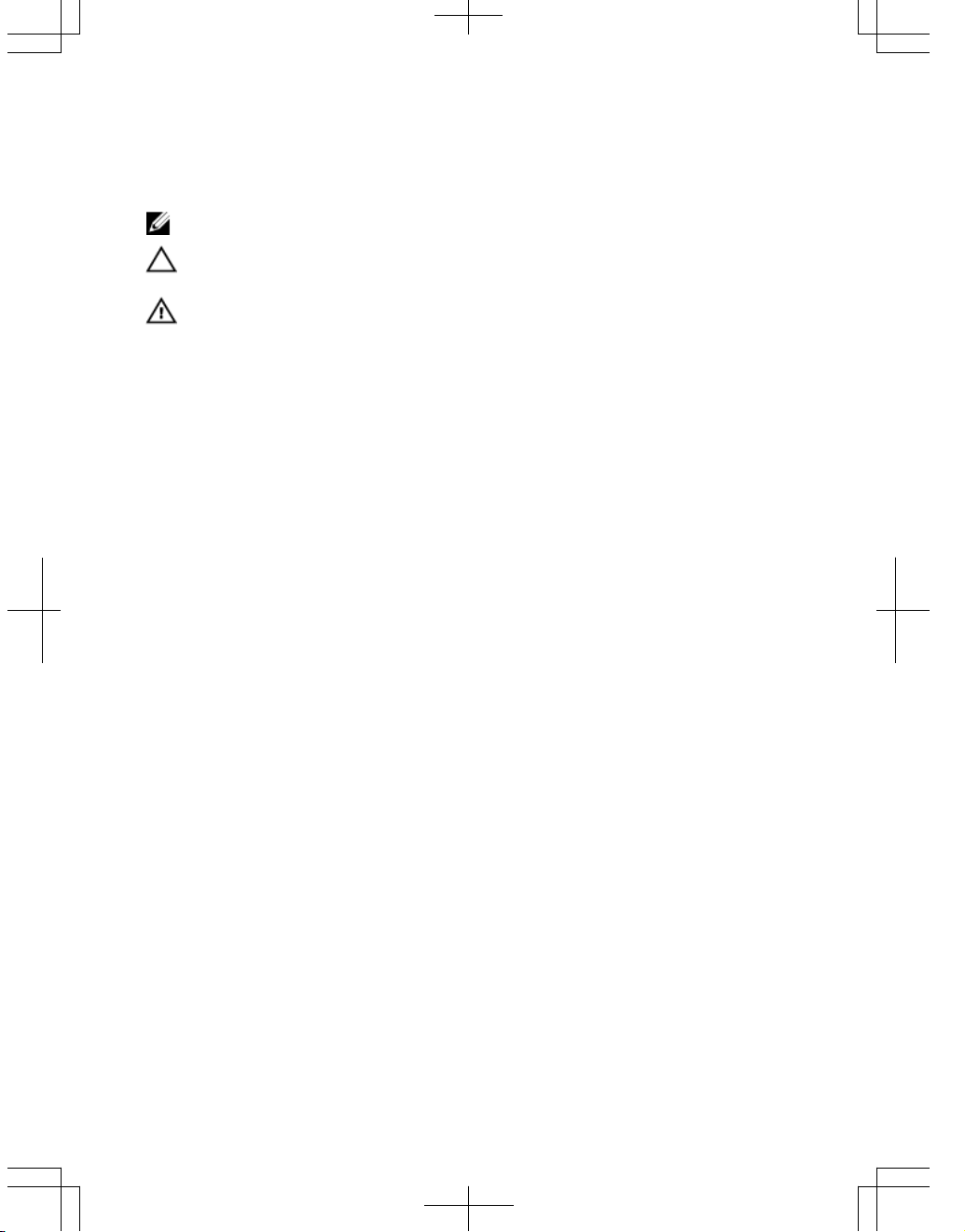
Upplysningar och varningar
OBS: Ger viktig information som kan hjälpa dig att få ut mer av datorn.
VIKTIGT!: VIKTIGT! Indikerar risk för skada på maskinvaran eller förlust av data, samt ger
information om hur du undviker problemet.
VARNING: En varning signalerar risk för egendomsskada, personskada eller dödsfall.
Copyright © 2014 Dell Inc. Med ensamrätt. Denna produkt skyddas av amerikanska och internationella
immaterialrättsliga lagar. Dell
™
och Dell-logotypen är varumärken som tillhör Dell Inc. i USA och/eller andra
jurisditioner. Alla övriga märken och namn som nämns när kan vara varumärken som tillhör respektive
företag.
2014 - 02
Rev. A00
Page 3
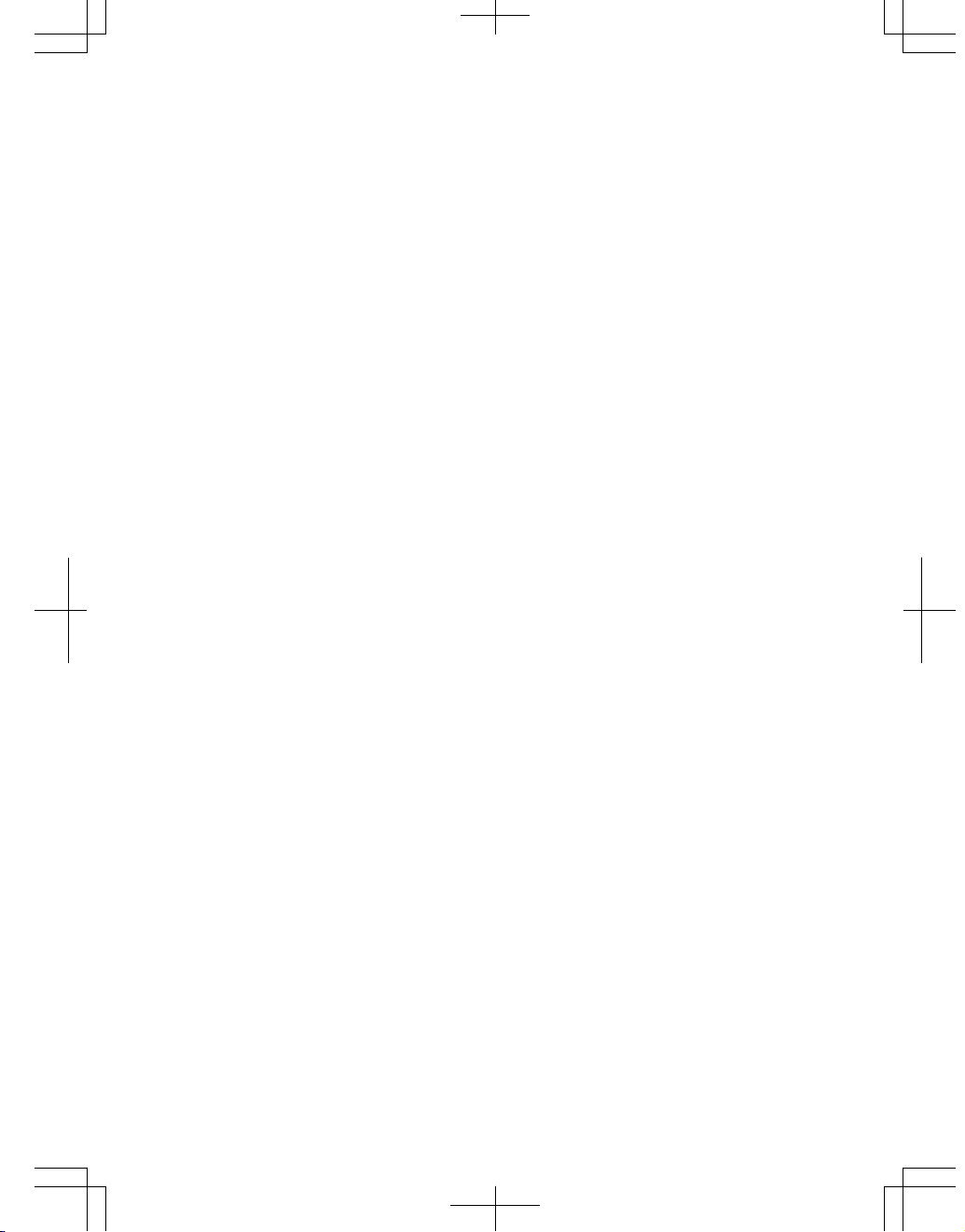
Innehåll
1 Hitta mer information och resurser.........................................................5
2 Systemöversikt........................................................................................... 7
3 Snabbinstallation........................................................................................9
4 Ta bort och installera komponenter......................................................11
Öppna tryck-spärr-luckorna............................................................................................11
Stänga tryck-spärr-luckorna...........................................................................................11
Ta bort batteriet...............................................................................................................11
Installera batteriet...........................................................................................................12
Ta bort hårddisken.......................................................................................................... 12
Installera hårddisken.......................................................................................................13
5 Arbeta med datorn................................................................................... 15
Använda det bakgrundsbelysta tangentbordet...............................................................15
Slå tangentbordets bakgrundsbelysning på/av och justera ljusstyrkan.................. 16
Byta färg på tangentbordets bakgrundsbelysning................................................... 16
Anpassa det bakgrundsbelysta tangentbordet i
systeminstallationsprogrammet (BIOS)....................................................................17
Funktionen tangentlås för <Fn>-tangenten.....................................................................17
Aktivera Fn-låset (funktionstangent) ........................................................................18
Slå dolt läge på/av...........................................................................................................19
Inaktivera dolt läge i systeminstallationsprogrammet (BIOS).........................................19
Aktivera och inaktivera den trådlösa funktionen (WiFi)..................................................20
Konvertera mellan lägena för bärbar dator och surfplatta ............................................ 20
6 Snabbbortkopplingskontakt (QD-kontakt)............................................23
Installera en QD-kontakt................................................................................................. 23
Ta bort en QD-kontakt..................................................................................................... 23
Page 4
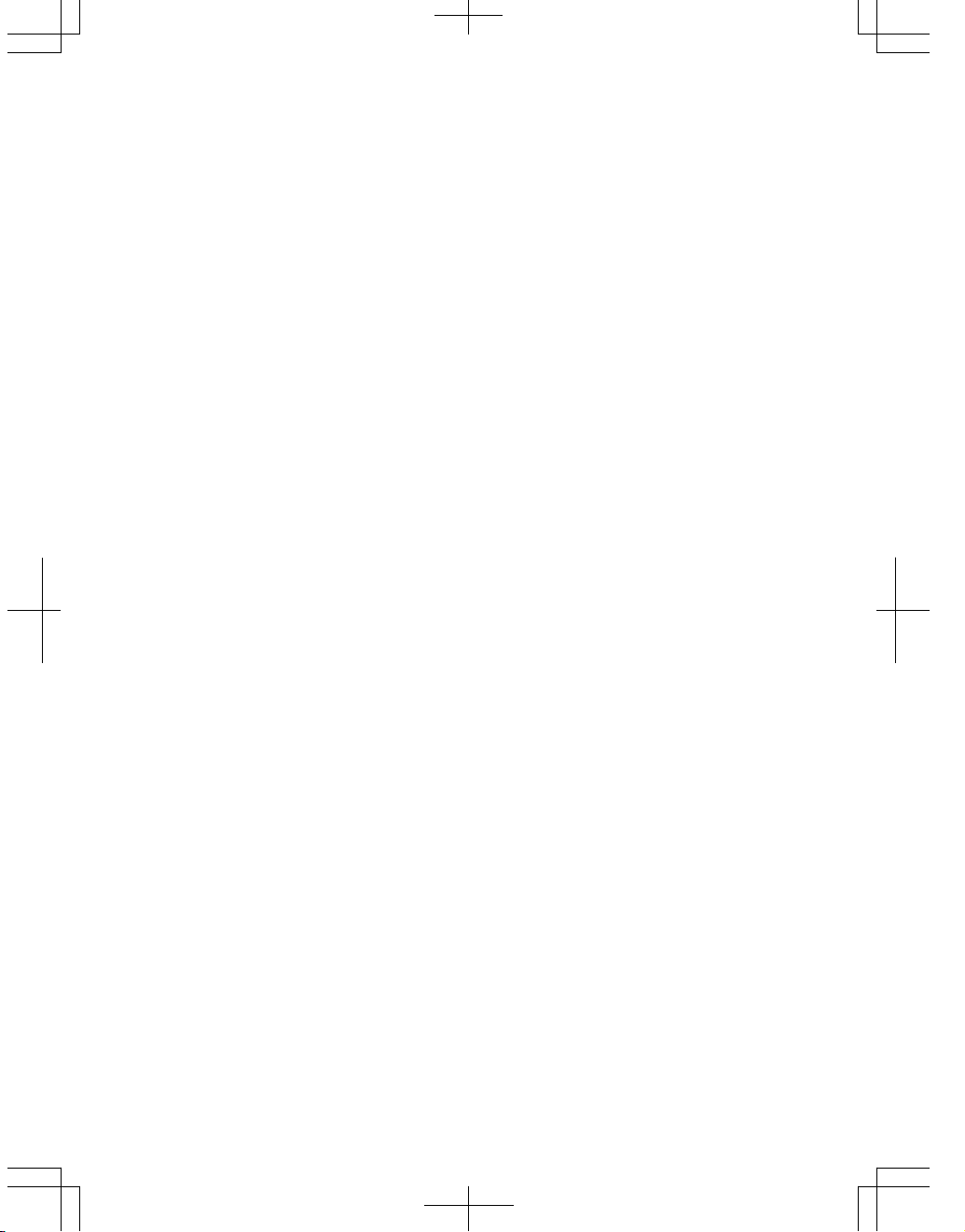
7 Specifikationer..........................................................................................25
Information para NOM (únicamente para México).........................................................31
8 Kontakta Dell.............................................................................................33
Page 5
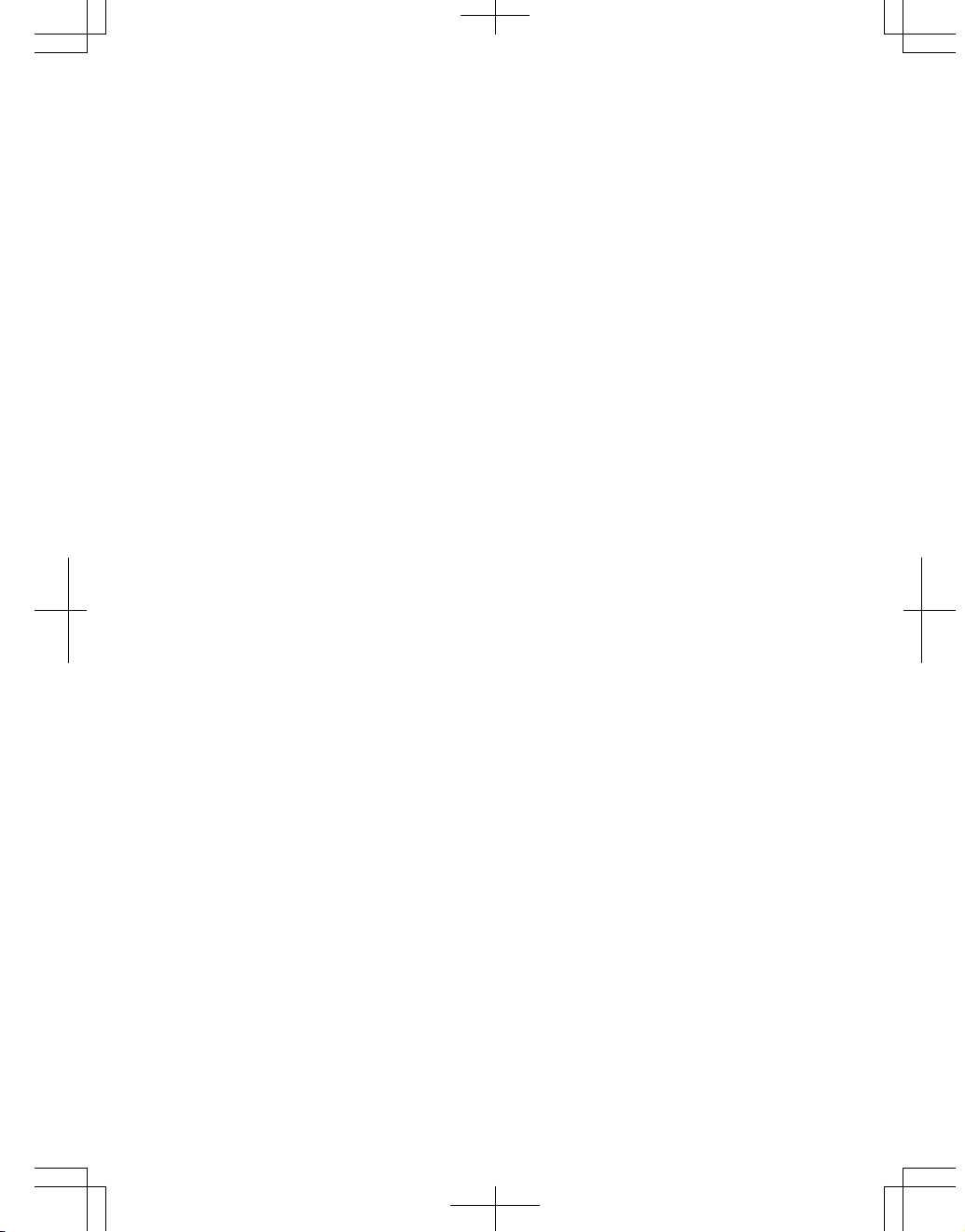
1
Hitta mer information och resurser
Se säkerhetsanvisningarna som medföljde datorn samt hemsidan för regelefterlevnad på
www.dell.com/regulatory_compliance för mer information om:
• Säkert handhavande
• Föreskrifter
• Ergonomi
Se www.dell.com för ytterligare information om:
• Garanti
• Villkor (endast USA)
• Licensavtal för slutanvändare
Ytterligare information om din produkt finns på www.dell.com/support/manuals
5
Page 6
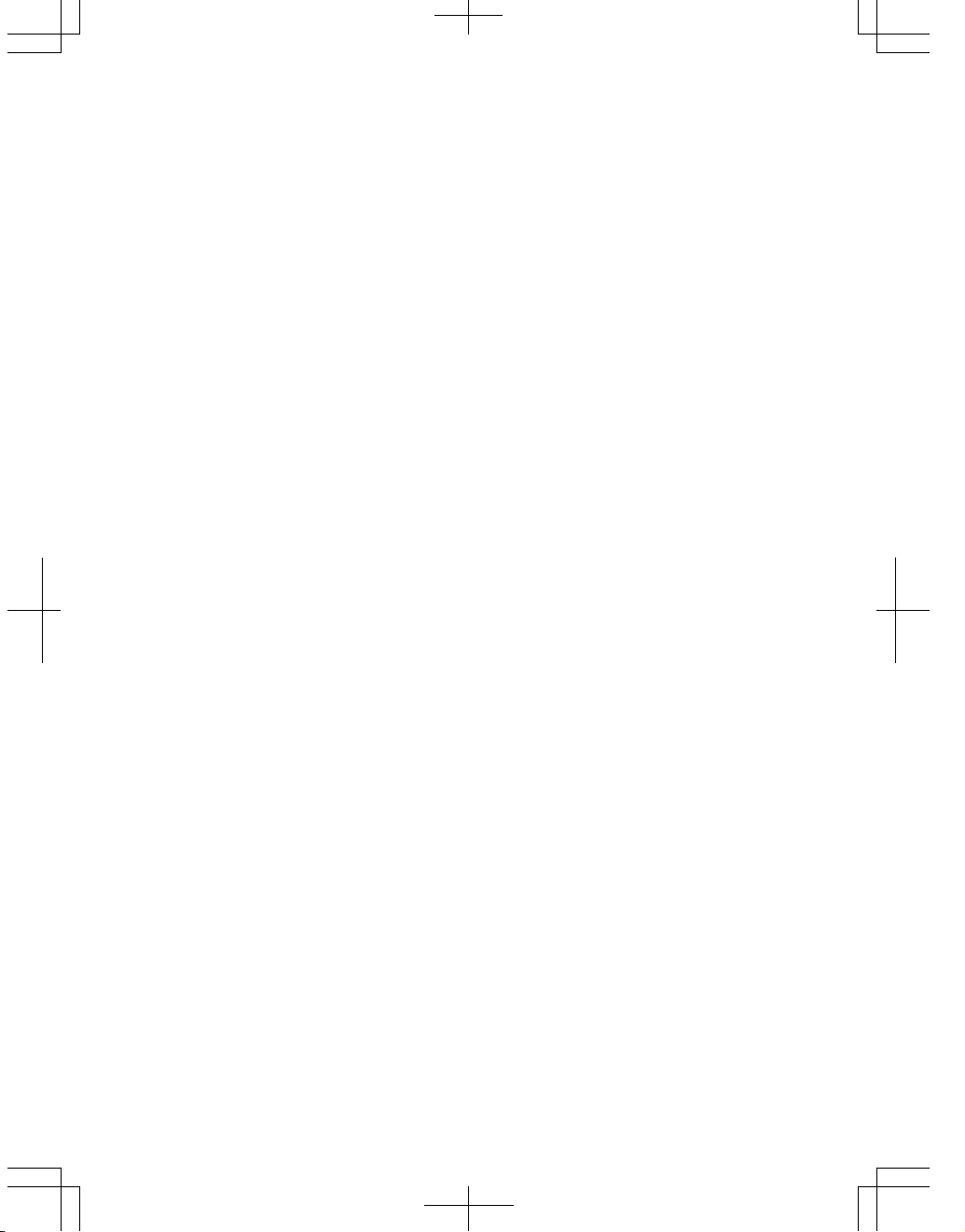
6
Page 7
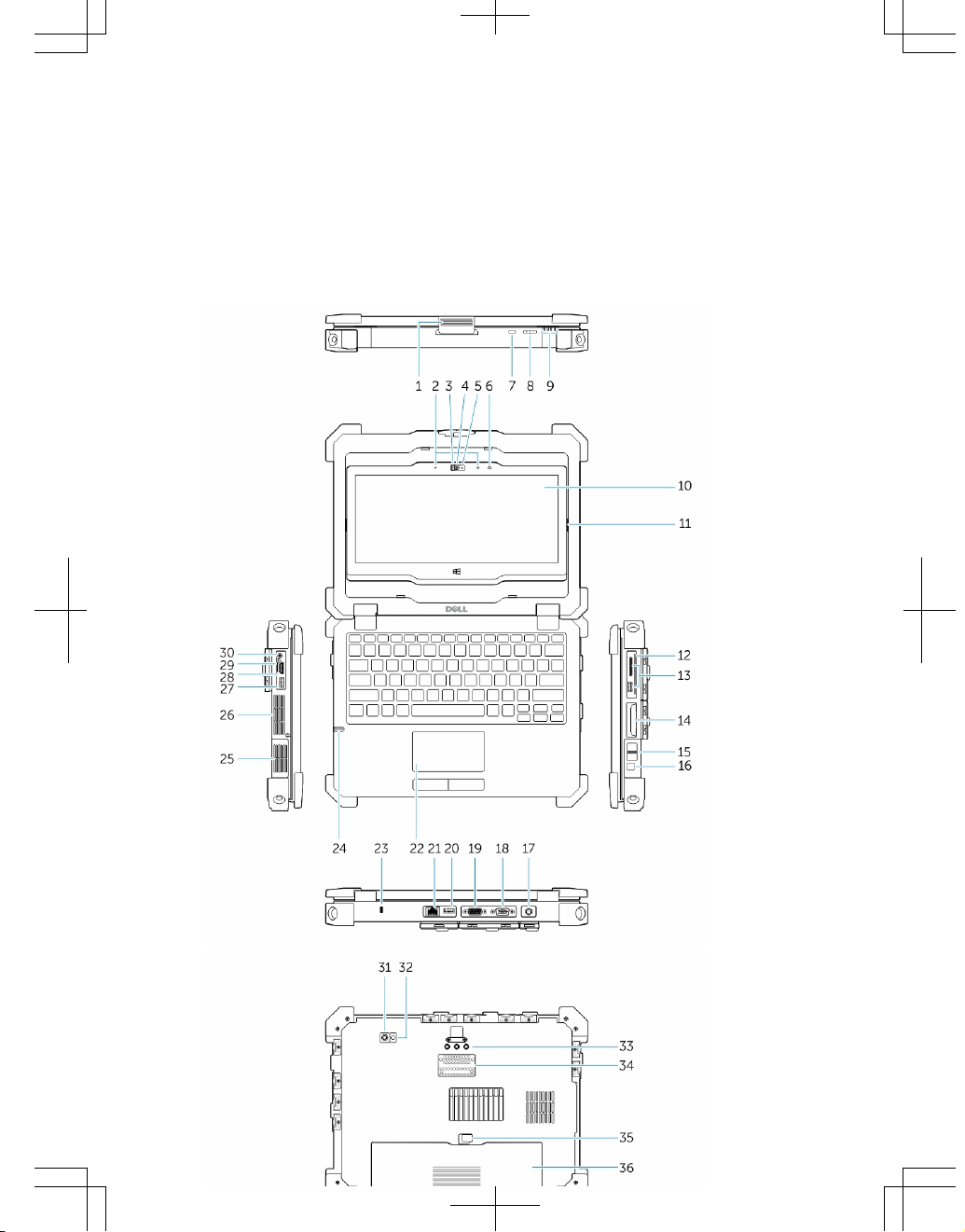
2
Systemöversikt
7
Page 8
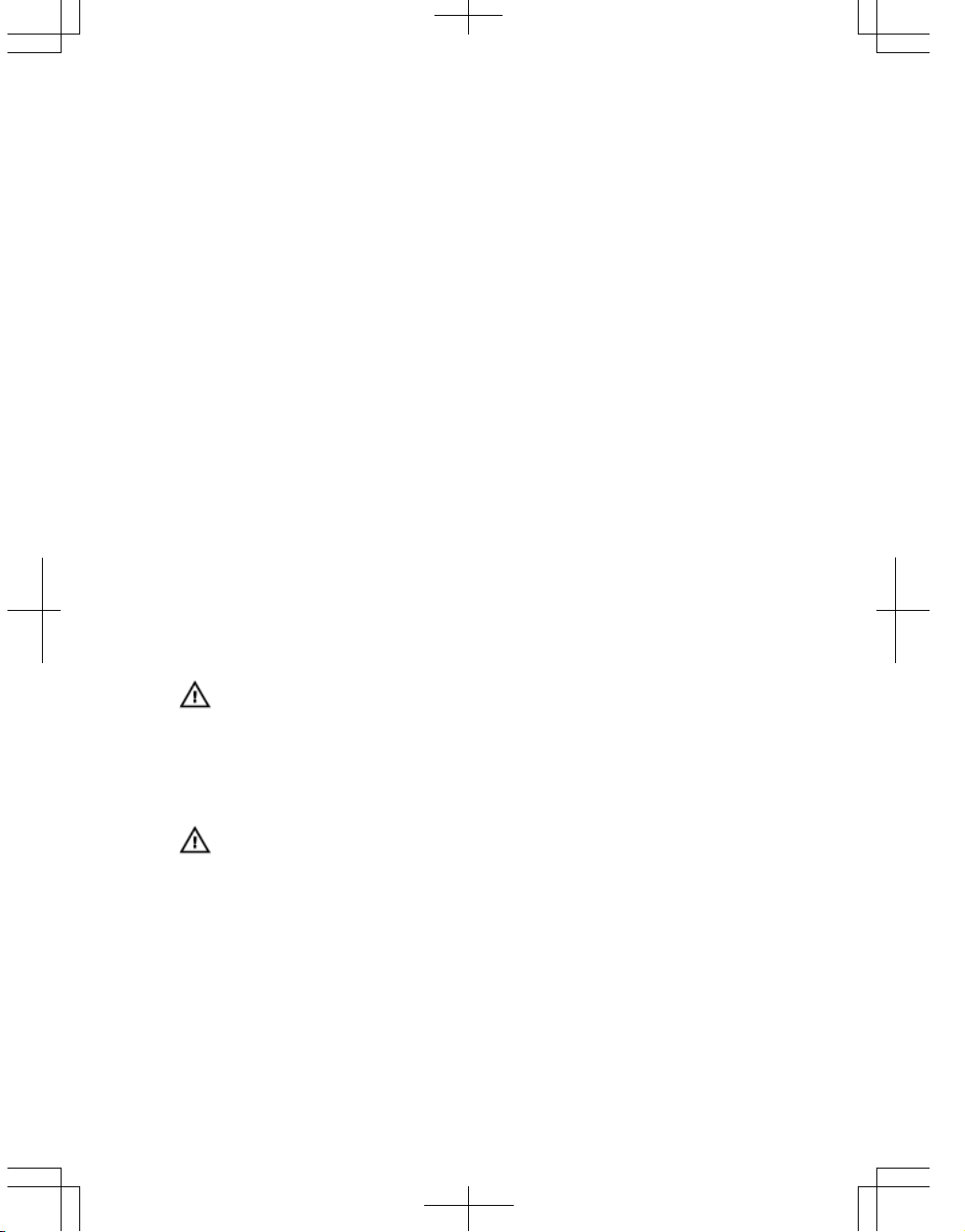
3. Sekretesslutare 4. Kamera (tillval)
5. Statuslampa för kamera 6. Omgivningsljussensor
7. Skärmroteringsknapp 8. Volymknapp
9. Statuslampor 10. Roterbar bildskärm/pekskärm för
utomhusläsning
11. Vändgångjärn 12. Smartkortläsare
13. USB 3.0-kontakt och
minneskortläsare/PCMICA/
ExpressCard-läsare (tillval)(´
14. Hårddisk
15. Fingeravtrycksläsare 16. Strömbrytare
17. Strömkontakt 18. VGA-kontakt
19. Serieport 20. USB 2.0-kontakt
21. Nätverkskontakt 22. Pekskiva
23. Säkerhetskabeluttag 24. Pekdatorpenna
25. Högtalare 26. Sluten termisk kammare
27. USB 3.0-kontakt med PowerShare 28. HDMI-kontakt
29. SIM-kortläsare 30. Ljudkontakt
31. Kamera på baksidan 32. Kamerablixt
33. Genomgångskontakter för
radiofrekvens
34. Kontakt för dockningsenhet
35. Batterihake 36. Batteri
VARNING: Du får inte blockera luftintagen eller stoppa in främmande föremål i
dem. Du bör också undvika att damm samlas i uttagen. Förvara inte Dell-datorn i
miljöer med begränsad luftcirkulation, t ex i en stängd portfölj, medan den är igång.
Om luftcirkulationen hindras kan datorn skadas eller fatta eld. Fläkten går igång
när datorn blir för varm. Fläktljudet är helt normalt och innebär inte att det är fel på
fläkten eller datorn.
VARNING: EXPLOSIONSRISK - Externa kontakter (strömuttag, HDMI-port, USBportar, RJ45-port, RS232-port, ljudport, smartkortläsare, SD-kortläsare,
ExpressCard-läsare, PC-kortläsare, SIM-kortläsare) får inte användas i
brandfarliga miljöer.
8
Page 9
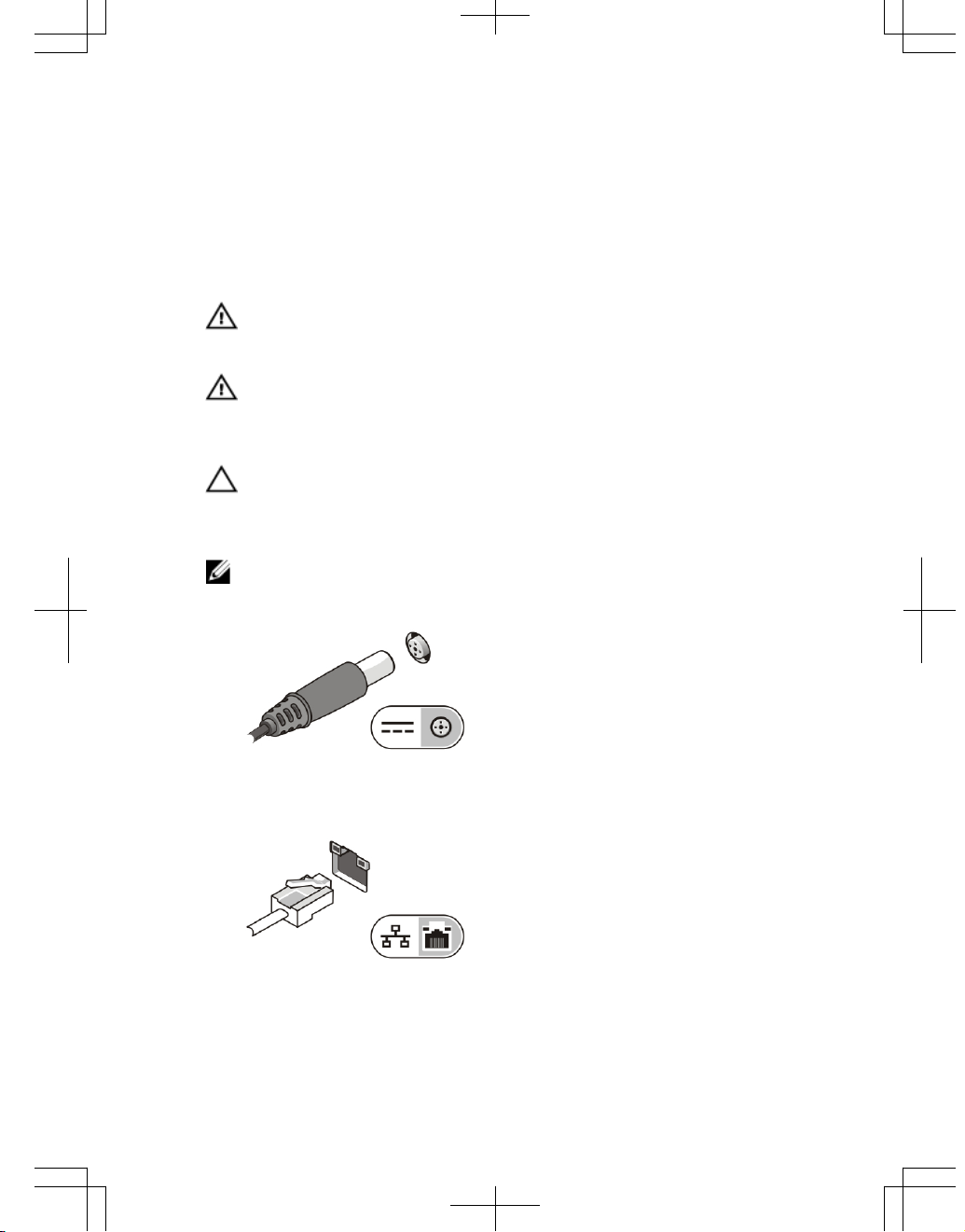
3
Snabbinstallation
VARNING: Innan du utför någon av åtgärderna i det här avsnittet ska du läsa
igenom och följa säkerhetsinstruktionerna som medföljde datorn. Mer information
om säker hantering finns på
www.dell.com/regulatory_compliance
VARNING: Nätadaptern är kompatibel med eluttag i hela världen. Strömkontakter
och kontaktdosor är emellertid olika i olika länder. Om du använder felaktiga
sladdar eller kopplar sladdar eller kontaktdosor på fel sätt, kan brand eller
bestående skada på utrustningen uppstå.
VIKTIGT!: När du kopplar bort nätadapterkabeln från datorn bör du hålla i
kontakten, inte i sladden, och dra ut den försiktigt men bestämt så att sladden inte
skadas. När du lindar ihop nätadapterkabeln ska du följa vinkeln på
nätadapterkontakten för att undvika skador på sladden.
OBS: En del enheter kanske inte finns med eftersom du inte beställde dem.
1. Anslut nätadaptern till datorns nätadapterkontakt och till eluttaget.
Figur 1. Nätadapter
2. Anslut nätverkskabeln (valfritt).
Figur 2. Nätverkskontakt
9
Page 10
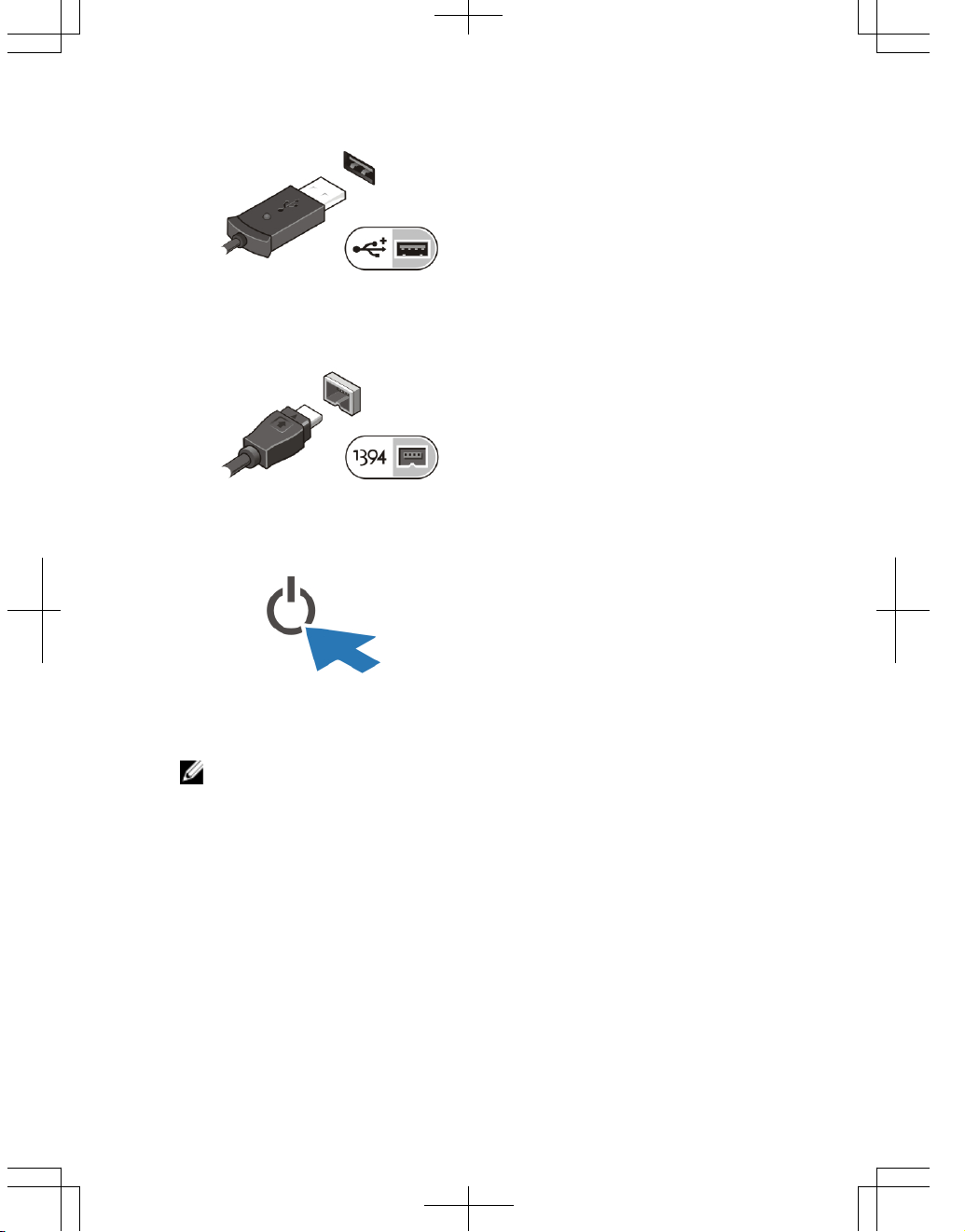
3. Anslut USB-enheter, till exempel mus eller tangentbord (valfritt).
Figur 3. USB-kontakt
4. Anslut IEEE 1394-enheter t.ex. en 1394-hårddisk (valfritt).
Figur 4. 1394-kontakt
5. Öppna datorskärmen och tryck på strömbrytaren så att datorn sätts igång.
Figur 5. Strömbrytare
OBS: Du bör sätta igång och stänga av datorn minst en gång innan du installerar
några kort eller ansluter datorn till en dockningsstation eller annan extern enhet
som t.ex. en skrivare.
10
Page 11
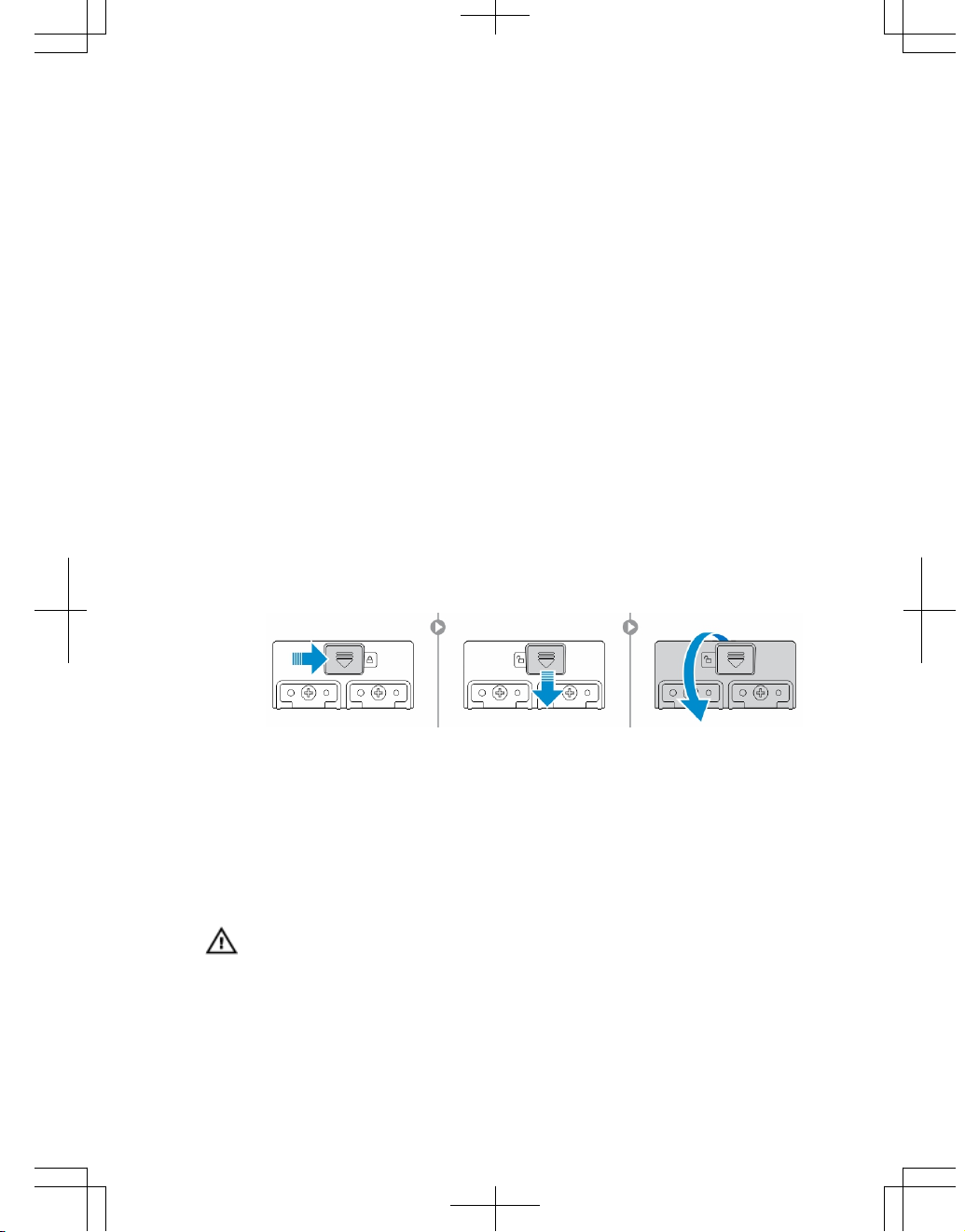
4
Ta bort och installera komponenter
Det här avsnittet ger detaljerad information om hur man tar bort och installerar
komponenter i datorn.
Öppna tryck-spärr-luckorna
Det finns sex tryck-spärr-luckor. Tre på baksidan och två på den högra sidopanelen. En
extra tryck-spärr-lucka sitter också på den vänstra sidan av datorn.
Tryck-spärr-luckorna öppnas så här:
a. Tryck-spärr-luckor på den vänstra och högra sidan: Skjut spärren mot baksidan
av datorn för att låsa den och mot framsidan för att låsa upp den.
b. Tryck-spärr-lucka på baksidan: Skjut spärren åt höger för att låsa den och åt
vänster för att låsa upp den.
c. Tryck spärren nedåt och dra dörren i riktning bort från datorn.
Stänga tryck-spärr-luckorna
1. Rotera tillbaka luckan till rätt läge i riktning mot datorn.
2. Aktivera låset genom att skjuta det tills låssymbolen är synlig.
Ta bort batteriet
VARNING: Om du använder ett inkompatibelt batteri kan risken för brand eller
explosion öka. Byt endast ut batteriet till ett kompatibelt batteri från Dell. Batteriet
är utformat för att fungera med Dell-datorn. Använd inte batterier från andra
datorer med datorn.
11
Page 12

VARNING: Innan du tar bort eller sätter tillbaka batteriet ska du stänga av datorn,
koppla bort nätadaptern från eluttaget och datorn, koppla bort modemet från
vägguttaget och datorn och avlägsna alla andra externa kablar från datorn.
VARNING: Får inte användas i farliga milöer. Se installationsanvisningarna.
VARNING: För att förhindra antändning i en farlig miljö får batterier endast bytas ut
eller laddas i ett område som påvisats vara ofarligt.
OBS: Batteriet får inte installeras eller tas bort med tillbehörshandtaget installerat.
Handtaget måste först tas bort (om sådant finns).
1. Lås upp batterihaken genom att trycka den uppåt.
2. Skjut haken åt höger för att lossa batteriet.
3. Ta bort batteriet från datorn.
Installera batteriet
1. Skjut in batteriet i facket.
2. Lås batteriet genom att trycka ned batterihaken.
Ta bort hårddisken
1. Tryck in låsknappen till vänster (om den är låst) för att öppna hårddiskluckan.
2. Öppna hårddiskluckan genom att trycka haken nedåt.
12
Page 13

3. Använd dragfliken och dra hårdisken utåt och ta bort den från datorn.
Installera hårddisken
1. Sätt fast hårddisken genom att trycka in den i facket.
2. Stäng och lås hårddiskluckan.
OBS: Se till att dragfliken för hårddisken inte är i vägen för luckan när du
stänger den.
13
Page 14

14
Page 15

5
Arbeta med datorn
Det här avsnittet innehåller information om det bakgrudnsbelysta tangentbordet, dolt
läge, funktionstangenter samt hur man konverterar datorn till lägena för bärbar dator och
surfplatta.
Använda det bakgrundsbelysta tangentbordet
Latitude Rugged-serien levereras med ett anpassningsbart bakgrundsbelyst
tangentbord. Systemet levereras med följande färger aktiverade:
1. Vit
2. Röd
3. Grön
4. Blå
Alternativt kan systemet konfigureras med ytterligare två anpassade färger i
systeminställningaprogrammet (BIOS)
15
Page 16

Slå tangentbordets bakgrundsbelysning på/av och justera ljusstyrkan
1. Tryck på <Fn> + < F10> för att initiera ändringen av tangentbordets
bakgrundsbelysning.
OBS: <Fn>tangenten behövs inte om Fn-tangentlåset är aktiverat.
OBS: När du använder tangentkombinationen ovan för första gången slås
bakggrundsbelysningen på med den lägsta inställningen. När du trycker igen
på tangentkombinationen ändras inställningen för ljusstyrkan i ordningen 25
%, 50 %, 75 % och 100 % .
2. Gå igenom tangentkombinationen för att antingen justera ljusstyrkan eller helt
stänga av tangentbordets bakgrundsbelysning.
Byta färg på tangentbordets bakgrundsbelysning
Så här byter du färg på tangentbordets bakgrundsbelysning:
1. Tryck på tangenterna <FN> + < C> för att gå igenom de tillgängliga
bakgrundsfärgerna.
2. Vit, röd, grön och blå är aktiva som standard. Upp till två anpassade färger kan
läggas till i systeminstallationsprogrammet (BIOS).
16
Page 17

Anpassa det bakgrundsbelysta tangentbordet i systeminstallationsprogrammet (BIOS)
1. Stäng av datorn.
2. Slå på datorn och tryck upprepade gånger på <F2>-tangenten när Dell-logotypen
visas för att öppna menyn för systeminstallationsprogrammet.
3. Expandera och öppna menyn System Configuration (systemkonfiguration).
4. Välj RGB Keyboard Backlight (RGB-bakgrundsbelysning för tangentbord)
Du kan aktivera/inaktivera standardfärgerna (vit, röd, grön och blå).
5. Om du vill ställa in ett anpassat RGB-värde använder du rutorna till höger på
skärmen.
6. Klicka på Apply changes (använd ändringar) och klicka på Exit (avsluta) för att
stänga systeminstallationsprogrammet.
Funktionen tangentlås för <Fn>-tangenten
OBS: Det går att låsa <Fn>-tangenten på tangentbordet. När funktionen är
aktiverad blir de sekundära funktionerna på den översta tangentraden standard
och du behöver inte använda <Fn>-tangenten.
17
Page 18

Figur 6. Benämning på <Fn>-tangent
1. <Fn>-låstangent
2. <Fn>-tangenter som påverkas
3. <Fn>-tangent
OBS: <Fn>-låset påverkar endast ovanstående tangenter. När funktionen är
aktiverad behöver du inte trycka på <Fn>-tangenten för de sekundära
funktionerna.
Aktivera Fn-låset (funktionstangent)
1. Tryck på tangenterna <Fn> + <Esc>
OBS: Övriga sekundära funktioner under den översta raden påverkas inte och
du måste använda <Fn>-tangenten.
2. Tryck en gång till på tangenterna <Fn> + <Esc> för att avaktivera låset för
funktionstangenterna.
Funktionstangenterna återgår till standardfunktionerna.
18
Page 19

Slå dolt läge på/av
1. Tryck på tangentkombinationen <Fn> + <F7> (<Fn>-tangenten behövs inte om Fntangentlåset är aktiverat) för att slå på dolt läge
OBS: Dolt läge är en sekundär funktion för <F7>-tangenten. Tangenten kan
användas för att utföra andra funktioner på datorn när den inte används
tillsammans med <Fn>-tangenten för att aktivera dolt läge.
2. All belysning och allt ljud stängs av.
3. Tryck en gång till på tangentkombinationen <Fn> + <F7> för att stänga av dolt läge.
Inaktivera dolt läge i systeminstallationsprogrammet (BIOS)
1. Stäng av datorn.
2. Slå på datorn och tryck upprepade gånger på <F2>-tangenten när Dell-logotypen
visas för att öppna menyn för
systeminstallationsprogrammet.
3. Expandera och öppna menyn System Configuration (systemkonfiguration).
4. Välj Stealth Mode Control (kontroll av dolt läge).
OBS: Dolt läge är aktiverat som standard.
5. Välj Disable (inaktivera) för att inaktivera dolt läge.
6. När du är klar, klicka på Apply changes (använd ändringar) och Exit (avsluta) för att
stänga systeminstallationsprogrammet.
19
Page 20

Aktivera och inaktivera den trådlösa funktionen (WiFi)
1. Tryck på tangenterna <Fn> + <PrtScr> för att aktivera trådlösa nätverk.
2. Tryck en gång till på tangenterna<Fn> + <PrtScr> för att inaktivera trådlösa nätverk.
Konvertera mellan lägena för bärbar dator och surfplatta
1. Avdocka datorn genom att trycka på bildskärmsspärren.
2. Öppna bildskärmslocket genom at lyfta det uppåt.
20
Page 21

3. Så här byter du till surfplatta:
a. Tryck försiktigt på bildskärmspanelen i riktningen som visas för att lossa
bildskärmen från bildskärmsramen.
b. Rotera bildskärmen 180 grader tills den klickar på plats.
4. Stäng bildskärmslocket.
5. Datorn är nu konverterad och kan användas som en surfplatta. Upprepa stegen och
vänd bildskärmen i motsatt riktning för att ändra datorn till en bärbar dator.
21
Page 22

22
Page 23

6
Snabbbortkopplingskontakt (QDkontakt)
De robusta Latitude-produkterna är utrustade med uttag för QD-kontakter i hörnen. Med
dessa uttag kan tillbehör såsom axelremmar anslutas.
Installera en QD-kontakt
1. Rikta in QD-kontakten mot uttaget i hörnet av datorn.
2. För in kontakten i uttaget samtidigt som du håller knappen intryckt.
3. Håll knappen på toppen av QD-kontakten intryckt.
4. Säkra kontakten i uttaget genom att släppa knappen när kontakten sitter på plats.
Ta bort en QD-kontakt
1. Håll knappen på toppen av QD-kontakten intryckt.
2. Håll knappen intryckt och dra ut kontakten ur uttaget.
23
Page 24

24
Page 25

7
Specifikationer
OBS: Utbudet kan variera mellan olika regioner.
Tabell 1. Systeminformation
Funktion Specifikation
DRAM-bussbredd 64 bitar
Flash EPROM SPI 32 Mbit
PCIe 2.0-buss 100 MHz
Tabell 2. Processor
Funktion Specifikation
Typer Intel Core i3/i5/i7-serien
L3-cacheminne upp till 4 MB
Extern bussfrekvens 1600 MHz
Tabell 3. Minne
Funktion Specifikation
Minneskontakt två SODIMM-socklar
Minneskapacitet 2 GB, 4 GB eller 8 GB
Minnestyp DDR3L SDRAM 1600 MHz
Minsta minne 4 GB
Största minne 16 GB
25
Page 26

Tabell 4. Ljud
Funktion Specifikation
Typ fyrkanaligt högkvalitativt ljud
Styrenhet Realtek ALC3226
Stereokonvertering 24-bitars (analog-till-digital och digital-till-
analog)
Gränssnitt:
Internt HD-ljud
Externt kontakt för mikrofoningång/stereohörlurar/
externa högtalare
Högtalare en monohögtalare
Intern högtalarförstärkare 2 W (RMS)
Volymkontroller knappar för volym upp/volym ned
VIKTIGT!: En ändring av volymkontrollen, såväl som tonkontrollen i
operativsystemet och/eller programvara för tonkontroll, till en annan inställning än
mittläget kan höja volymen i öronsnäckorna och/eller hörlurarna och orsaka
hörselskador eller hörselnedsättning.
Tabell 5. Bild
Funktion Specifikation
Typ inbyggt på moderkortet
Styrenhet (UMA)
Intel Core i3/i5-serien Intel HD-grafik 4400
Intel Core i7 Intel HD-grafik 5000
Tabell 6. Kommunikation
Funktion Specifikation
Nätverksadapter 10/100/1000 Mb/s Ethernet (RJ-45)
Trådlöst
• WLAN med aktiverat Bluetooth
26
Page 27

Funktion Specifikation
• WWAN
Tabell 7. Portar och kontakter
Funktion Specifikation
Ljud en kontakt för mikrofon/sterehörlurar/högtalare
Bild
• en 15-stifts VGA-kontakt
• en 19-stifts HDMI-kontakt
Nätverksadapter en RJ-45-kontakt
USB 2.0 en 4-stifts USB 2.0–kompatibel kontakt
USB 3.0 en 4-stifts USB 3.0-kompatibel kontakt med
PowerShare
en 4-stifts USB 3.0-kompatibel kontakt (finns inte
på konfigurationer med ExpressCard- eller
PCMCIA-läsare)
Minneskortläsare en 8-i-1-minneskortläsare (finns inte på
konfigurationer med ExpressCard- eller
PCMCIA-läsare)
en valfri ExpressCard- eller PCMCIA-läsare (om
du väljer en av dem ersätter den en USB 3.0-port
och 8-i-1-minneskortläsaren)
Seriellt en DB9-stifts seriell kontakt
Dockningsport en
SIM-kortplats en micro-SIM-kortplats med säkerhetsfunktion
Tabell 8. Bildskärm
Funktion Specifikation
Typ WLED-bildskärm
Storlek 11,6 tum bildyta
Mått:
27
Page 28

Funktion Specifikation
Höjd 158,5 mm (6,24 tum)
Bredd 268,0 mm (10,59 tum)
Diagonalt 29,38 mm (1,15 tum)
Aktivt område (X/Y) 256,12 mm × 144 mm
Maximal upplösning 1366 x 768 bildpunkter
Driftvinkel 0° (stängd) till 180°
Uppdateringshastighet 60 Hz
Minsta visningsvinklar:
Horisontal +/- 70° minimum för HD
Vertikal +/- 70° minimum för HD
Bildpunktstäthet 0,1875 mm
Tabell 9. Tangentbord
Funktion Specifikation
Antal tangenter 83 tangenter: engelska USA, thailändska,
kanadensisk franska, koreanska, ryska,
hebreiska, internationell engelska
84 tangenter: brittisk engelska, kanadensisk
franska Quebec, tyska, franska, spanska
(Latinamerika), nordiska, arabiska, Kanada
tvåspråkig
85 tangenter: brasiliansk portugisiska
87 tangenter: japanska
Layout QWERTY/AZERTY/Kanji
Tabell 10. Pekskiva
Funktion Specifikation
Aktivt område:
X-axel 91 mm (3,58 tum)
28
Page 29

Funktion Specifikation
Y-axel 51 mm (2,00 tum)
Tabell 11. Batteri
Funktion Specifikation
Typ 4-cells "smart" litiumjonbatteri
Mått:
Höjd 16,5 mm (0,65 tum)
Bredd 215 mm (8,46 tum)
Djup 72,6 mm (2,85 tum)
Vikt 318 g
Spänning 14,8 VDC
Temperaturintervall:
Drift
• Laddning: 0 °C till 60 °C (32 °F till 140 °F)
• Urladdning: 0 °C till 70 °C (32 °F till 158
°F)
Ej i drift –40 °C till 85 °C (–40 °F till 185 °F)
OBS: Batteriet klarar säkert av ovanstående förvaringstemperaturer med 100 %
laddning.
OBS: Batteriet klarar även av förvaringstemperaturer från –20 °C till +60 °C utan
prestandaförsämring.
Knappcellsbatteri 3 V CR2032-litiumjoncellbatteri
Tabell 12. Nätadapter
Funktion Specifikation
Typ 65 W
Inspänning 100–240 VAC
Inström (maximal) 1,7 A
Infrekvens 50–60 Hz
29
Page 30

Funktion Specifikation
Uteffekt 65 W
Utström 3,34 A (kontinuerlig)
Nominell utspänning 19,5 +/- 1,0 VDC
Temperaturintervall:
Drift 0 °C till 40 °C (32 °F till 104 °F)
Ej i drift –40 °C till 70 °C (–40 °F till 158 °F)
Tabell 13. Fysiska mått
Funktion Specifikation
Höjd 39,4 mm (1,55 tum)
Bredd 311 mm (12,24 tum)
Djup 229 mm (9,01 tum)
Vikt 5,9 pund (2,71 kg)
Tabell 14. Miljöpåverkan
Funktion Specifikation
Temperatur:
Drift –29 °C till 63 °C (–20 °F till 145 °F)
Förvaring –51 °C till 71 °C (–60 °F till 160 °F)
Relativ luftfuktighet (maximal):
Drift 10 % till 90 % (icke kondenserande)
Förvaring 0 % till 95 % (icke kondenserande)
Höjd över havet (maximal):
Drift –15,24 m till 4572 (–50 fot till 15 000 fot fot)
Ej i drift –15,24 m till 9144 m (–50 fot till 30 000 fot)
Luftburen föroreningsnivå G1 enligt ISA-71.04–1985
30
Page 31

Information para NOM (únicamente para México)
Informationen som följer tillhandahålls för den i detta dokument beskrivna enheten i
enlighet med de officiella mexikanska standarderna (NOM).
Voltaje de alimentación 100 VAC – 240 VAC
Frecuencia 50 Hz – 60 Hz
Consumo eléctrico 1.7 A
Voltaje de salida 19,50 V de CC
Intensidad de salida 3,34 A
31
Page 32

32
Page 33

8
Kontakta Dell
OBS: Om du inte har en aktiv Internet-anslutning kan du hitta kontaktinformationen
på ditt inköpskvitto, förpackning, faktura eller i Dells produktkatalog.
Dell erbjuder flera alternativ för support och service online och på telefon.
Tillgängligheten varierar beroende på land och produkt och vissa tjänster kanske inte
finns i ditt område. Gör så här för att kontakta Dell för försäljningsärenden, teknisk
support eller kundtjänst:
1. Besök dell.com/support.
2. Välj supportkategori.
3. Bekräfta ditt land eller din region i listrutan Choose a Country/Region (Välj land/
region) längst upp på sidan.
4. Välj lämplig tjänst eller supportlänk utifrån dina behov.
33
Page 34

